Inštalácia ovládača pre Xerox Prasher 3121
Zariadenie MFP, rovnako ako každé iné zariadenie pripojené k počítaču, vyžaduje inštaláciu ovládača. A to nie je absolútne dôležité, moderné zariadenie alebo niečo také staré, ako napríklad Xerox Prasher 3121.
obsah
Inštalácia ovládača pre zariadenie MFP Xerox Prasher 3121
Existuje niekoľko spôsobov, ako nainštalovať špeciálny softvér pre túto multifunkčnú jednotku. Najlepšie je pochopiť každý, pretože používateľ má na výber.
Metóda 1: Oficiálna webová stránka
Napriek skutočnosti, že oficiálne stránky - to nie je jediný zdroj, kde nájdete potrebné ovládače, stále musíte začať s tým.
Prejdite na webovú stránku spoločnosti Xerox
- V strede okna nájdete vyhľadávací reťazec. Ak chcete napísať úplne názov tlačiarne, nie je potrebné, stačí len "Phaser 3121" . Hneď bude návrh na otvorenie osobnej stránky zariadenia. Používame ho kliknutím na názov modelu.
- Tu vidíme veľa informácií o multifunkčných zariadeniach. Ak chcete nájsť to, čo v súčasnosti potrebujeme, kliknite na položku Ovládače a súbory na prevzatie .
- Potom vyberte operačný systém. Dôležité je, že pre systém Windows 7 a všetky nasledujúce systémy ovládačov jednoducho neexistuje - zastaraný model tlačiarne. Viac šťastie majitelia, napríklad XP.
- Ak chcete prevziať ovládač, stačí kliknúť na jeho meno.
- Celý archív súborov, ktoré sa majú extrahovať, sa stiahne do počítača. Po dokončení tohto postupu spustite inštaláciu spustením súboru EXE.
- Napriek tomu, že stránka spoločnosti je úplne v angličtine, "Inštalačný sprievodca" nám stále ponúka výber jazyka pre ďalšiu prácu. Zvoľte "Russian" a kliknite na "OK" .
- Potom sa pred nami objaví uvítacie okno. Preskočíme ho stlačením tlačidla "Ďalej" .
- Priama inštalácia začne bezprostredne po tomto. Proces nevyžaduje náš zásah, zostáva čakať až do konca.
- Po dokončení stačí kliknúť na tlačidlo Dokončiť .
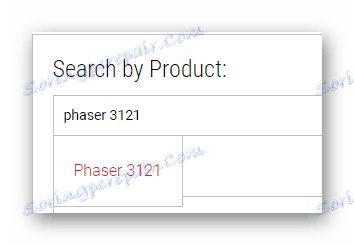
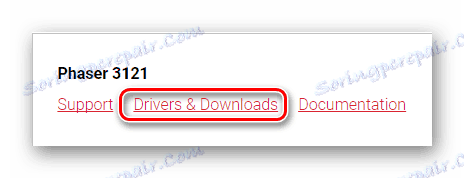
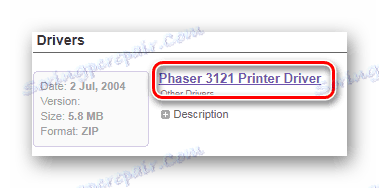

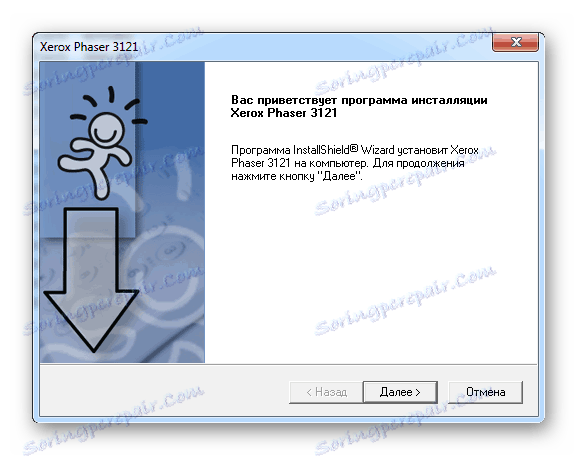
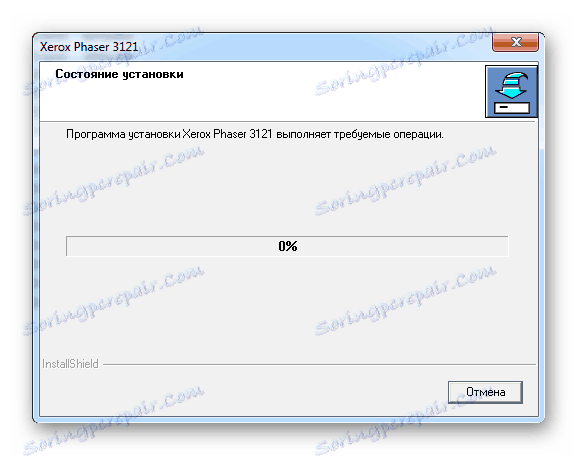
Tým sa dokončí analýza prvej metódy.
Metóda 2: Programy tretích strán
Pohodlnejší spôsob inštalácie ovládača môže slúžiť programom tretích strán, ktoré na internete nie sú toľko, ale dosť na vytvorenie súťaže. Najčastejšie ide o automatický skenovací proces pre operačný systém s následnou inštaláciou softvéru. Inými slovami, používateľ potrebuje iba stiahnuť takúto aplikáciu a urobí všetko samostatne. Aby ste sa lepšie oboznámili so zástupcami takéhoto softvéru, odporúčame si prečítať článok na našej webovej stránke.
Čítajte viac: Ktorý program nainštalujete ovládače na výber

Je dôležité poznamenať, že lídrom medzi všetkými programami tohto segmentu je Booster Booster , Jedná sa o softvér, ktorý nájde ovládač pre zariadenie a bude to robiť s najväčšou pravdepodobnosťou, aj keď máte systém Windows 7, nehovoriac o starších verziách operačného systému. Navyše úplne transparentné rozhranie vám nedovolí stratu rôznych funkcií. Ale je lepšie sa oboznámiť s pokynmi.
- Ak bol program už stiahnutý do počítača, zostáva ho spustiť. Hneď potom stlačíme tlačidlo "Prijať a nainštalovať" a obísť čítanie licenčnej zmluvy.
- Potom sa spustí najaktívnejší sken. Nemusíme robiť žiadne úsilie, program urobí všetko sám.
- V dôsledku toho získame úplný zoznam problémových miest v počítači, ktoré vyžadujú odpoveď.
- Zaujímame sa však iba o určité zariadenie, preto musíme venovať pozornosť. Najjednoduchším spôsobom je použiť reťazec vyhľadávania. Táto metóda vám umožňuje nájsť zariadenie v celom tomto veľkom zozname a my budeme musieť len kliknúť na "Inštalovať" .
- Po dokončení práce musíte počítač reštartovať.
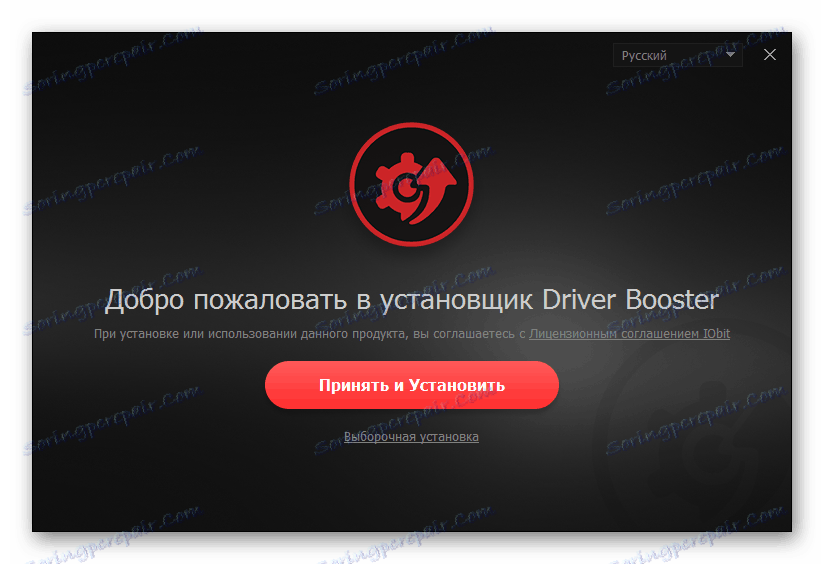

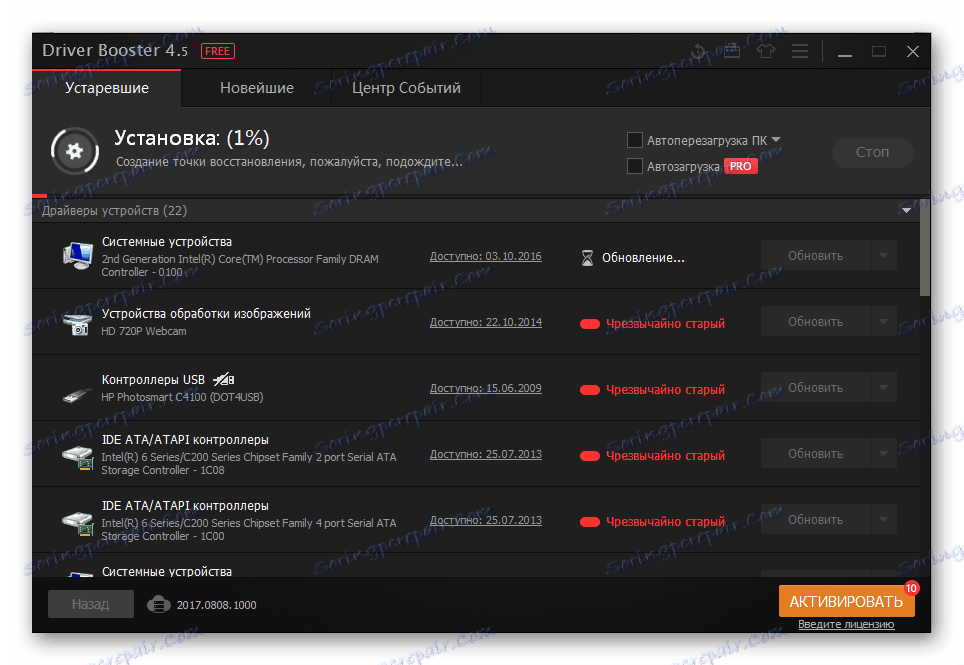
Metóda 3: ID zariadenia
Každé zariadenie má svoje vlastné číslo. Je to úplne opodstatnené, pretože operačný systém musí nejako určiť pripojené zariadenie. Pre nás je to skvelá príležitosť nájsť špeciálny softvér bez použitia inštalácie programov alebo nástrojov. Potrebujete poznať iba aktuálne ID zariadenia Xerox Prasher 3121 zariadenia MFP:
WSDPRINTXEROX_HWID_GPD1
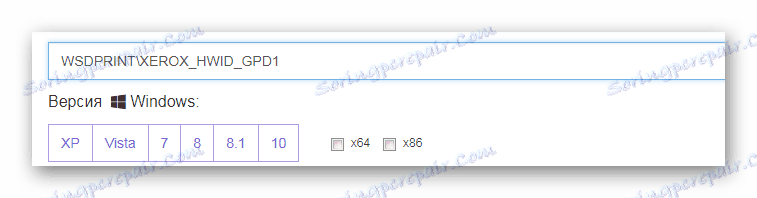
Ďalšie práce nebudú veľmi ťažké. Je však lepšie venovať pozornosť článku z našich webových stránok, kde je čo najpodrobnejšie, ako inštalovať ovládač pomocou jedinečného čísla zariadenia.
Čítajte viac: Pomocou ID zariadenia vyhľadajte ovládač
Metóda 4: Štandardné nástroje systému Windows
Zdá sa to fantastické, ale môžete to urobiť bez návštevnosti stránok, sťahovaním rôznych programov a nástrojov. Niekedy sa stačí obrátiť na štandardné nástroje operačného systému Windows a nájsť ovládače takmer pre každú tlačiareň. Takto sa bližšie zaoberať.
- Najprv musíte otvoriť "Device Manager" . Existuje mnoho rôznych spôsobov, ale je to pohodlnejšie to urobiť cez "Štart" .
- Ďalej musíte nájsť časť "Zariadenia a tlačiarne" . Ideme tam.
- V zobrazenom okne vyberte tlačidlo "Inštalovať tlačiareň" .
- Potom začnite pridávať multifunkčné zariadenie kliknutím na tlačidlo " Pridať lokálnu tlačiareň" .
- Port by mal byť ponechaný ten, ktorý bol predvolene ponúkaný.
- Ďalej z ponuky ponúkame tlačiareň, o ktorú nás zaujíma.
- Zostáva len vybrať si meno.
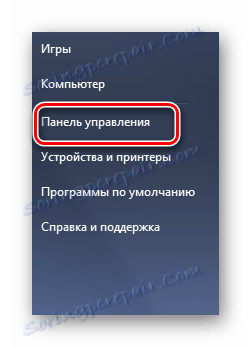
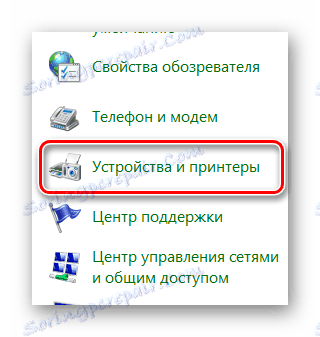
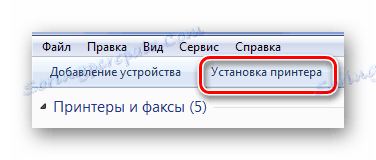


Nie každý takýto ovládač sa dá nájsť týmto spôsobom. Konkrétne pre systém Windows 7 nie je táto metóda vhodná.
Na konci článku máme 4 spôsoby inštalácie ovládačov pre Xerox Prasher 3121 zariadenia MFP.